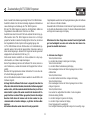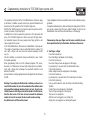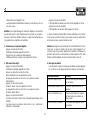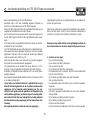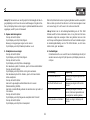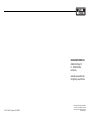Burg-Wächter TSE 3004 FINGERSCAN Handleiding
- Type
- Handleiding

TSE 3004 Fingerscan
Made in Germany
www.burg-waechter.de
Bedienungsanleitung
Operating instructions
Mode démploi
Gebruiksaanwijzing

2
Inhalt / Contents / Contenu / Inhoud
Bedienungsanleitung. . . . . . . . . . . . . . . . . . . . . . . . . . . . 4 - 5
Operating instructions. . . . . . . . . . . . . . . . . . . . . . . . . . . 6 - 7
Mode démploi . . . . . . . . . . . . . . . . . . . . . . . . . . . . . . . . . 8 - 9
Gebruiksaanwijzing. . . . . . . . . . . . . . . . . . . . . . . . . . . . . 10 - 11
de
en
fr
nl

3
Zusatzmontageanleitung / Sublementary assembly instructions / Instructions de montage supplémentaires / Aanvullende montagehandleiding
Batteriewechsel
Changing of
battery
Changement
des piles
Batterij
vervanging
;OK
3 x Ø2,9 1 x Ø2,9
Bei der Montage muss sichergestellt werden, dass das TSE 3004 Fingerscan niemals Regen und/oder Schnee ausgesetzt wird.
For assembling please note to make sure that the TSE 3004 Fingerscan never will be exposured rain and/or snow.
Il faut assurer que le module biométrique TSE 3004 n'est jamais exposé à la pluie ou à la neige.
Bij de montage moet er op worden gelet, dat de TSE 3004 vingerscan nooit in aanraking mag komen met regen en sneeuw.
;OK
Finger scannen
Stripe finger

4
de
Basis ist weiterhin die Bedienungsanleitung für das TSE 3004 Wireless.
Zusätzlich erhalten Sie mit dieser Anleitung allgemeine Informationen
sowie Anleitungen zur Bedienung des TSE 3004 Fingerscan.
Mit dem TSE 3004 Fingerscan haben Sie die Möglichkeit, mittels des
Fingerabdrucks das elektronische Türschloss zu öffnen.
Zusätzlich kann das Schloss mit PIN-Code und/oder mit dem E-Key ge-
öffnet werden. Beim TSE 3004 Fingerscan können bis zu 24 Finger
gespeichert werden. Anatomisch bedingt gibt es Menschen, bei denen
die Fingerabdrücke für das System nicht ausgeprägt genug sind.
Im TSE 3004 Wireless können 299 Benutzer und 1 Administrator ge-
speichert werden. Die Anzahl der gespeicherten Fingerscans wird von
dieser Anzahl abgezogen. Benutzer mit Fingerscan werden gesondert
abgespeichert und bezeichnet (USER xxx_FS).
Sollte einem Benutzer zusätzlich ein Code und/oder ein E-Key zuge-
ordnet werden, so ist dieser separat anzulegen.
Bei der Programmierung über eine der Softwaren TSE Home, Business +
oder Professional +, werden die Benutzer mit Fingerprint hier nicht auf-
geführt.
Benutzer mit Fingerprint werden immer mit dem Recht 1 und ohne zeit-
liche Beschränkungen gespeichert.
Alle zur Zeit aktuellen Benutzer Features werden im Laufe 2009 in der
Software integriert.
Achtung: Wird die Software Professional + eingesetzt, beachten Sie
bitte, dass die Anzahl der Benutzer, die über die Software eingespielt
werden sollen, nicht die maximale Anzahl der Benutzer pro Schloss
überschreitet. In jedem Fall werden zunächst die Benutzer mit Fin-
gerprint auf den vorderen Plätzen gespeichert, danach alle übrigen
Benutzer. Sollte dann die Summe mehr als die maximal zu spei-
chernde Anzahl an Benutzer betragen, so gibt das Gerät eine War-
nung aus.
Alle weiteren Benutzer werden dann nicht mehr gespeichert.
Zusatzanleitung für TSE 3004 Fingerscan
Fingertemplates werden bei der Neuprogrammierung über die Software
des Schlosses nicht überschrieben.
Bei wiederholten Fehlfunktionen im Rahmen der Fingerscannutzung wäh-
len
Sie bitte das Menü Admin. Einstell. FS-Reset im Menü Administrator
und folgen den Anweisungen im Display.
Bitte ziehen Sie Ihren Finger immer senkrecht und mit gleichmäßi-
ger
Geschwindigkeit von oben nach unten über den Sensor.
Be-
ginnen Sie oberhalb des Sensors.
1. Anlernen eines Fingers:
Taste On/Enter drücken
Es erscheint die Anzeige Code/Fingers im Display
Taste Function drücken
Es erscheint Menü Codeänderung im Display
Über zweimaliges Drücken der Taste 2gelangen Sie ins Menü
Administrator
Taste On/Enter drücken
Es erscheint Admin Einstell. Ben. Anlegen im Display
Taste On/Enter drücken
Über zweimaliges Drücken der Taste 2gelangen Sie ins Menü
Anlegen Fingerscan
Taste On/Enter drücken
Hier werden Sie aufgefordert den Admin. Code einzugeben
(Werkseinstellung 123456)
Es erscheint Anlegen Fingerscan im Display
Es erscheint Finger anlernen im Display
Dieser Vorgang wird 5 x wiederholt
Nach erfolgter Anmeldung erfolgt die Anzeige User xxx erfolg. ange.

5
Achtung: Beim Anlernen eines Fingerprints ist es wichtig, dass der
Finger gleichmäßig und gerade über den Sensor gezogen wird. Folgen
Sie den Anweisungen auf dem Display. Nur wenn der Finger in optima-
ler Qualität abgespeichert werden kann, wird dieser gespeichert.
2. Öffnen mit dem Fingerscan:
Taste On/Enter drücken
Es erscheint die Anzeige Code/Fingers im Display
Ziehen Sie nun den eingespeicherten Finger über den Sensor
Es erscheint die Anzeige Bitte Drehknauf betätigen im Display
3. Löschen eines Fingers:
Taste On/Enter drücken
Es erscheint die Anzeige Code/Fingers im Display
Taste Function drücken
Es erscheint Menü Codeänderung im Display
Über zweimaliges Drücken der Taste 2gelangen Sie ins Menü
Administrator
Taste On/Enter drücken
Es erscheint Admin Einstell. Ben. Anlegen im Display
Über zweimaliges Drücken der Taste 2gelangen Sie ins Menü
Admin Einstell Löschen
Taste On/Enter drücken
Hier werden Sie aufgefordert den Admin. Code einzugeben (Werks-
einstellung 123456)
Hier müssen Sie den entsprechenden Benutzer durch Drücken der
Tasten 1oder 2auswählen
Taste On/Enter drücken
Es erscheint die Anzeige Daten löschen mit On-Taste! im Display
Taste On/Enter drücken
Es erscheint die Anzeige Datensatz gelöscht im Display
Über die On/Enter-Taste können weitere Benutzer gelöscht werden.
Über Betätigen der Taste Function können Sie im Menü wieder Ebenen
nach oben gelangen bis zur Codeeingabe.
Achtung: Im Vergleich zur Bedienungsanleitung TSE 3004 Wireless
wird das Menü Anlegen Code + E-Key durch das Menü Anlegen Finger-
scan ersetzt. Sollten einem Benutzer auch ein Code und/oder E-Key
zugewiesen werden, so ist die Anmeldeprozedur gemäß der Bedie-
nungsanleitung TSE 3004 Wireless über das Menü Admin. Einstell.
Ben. Anlegen vorzunehmen.
4. Fehlermeldungen
Im folgenden werden die Fehleranzeigen auf dem Display beim
Anlernen eines Fingers bzw. beim Öffnen dargestellt:
Fehlermeldung Ursachenbehebung
zu schnell! Bitte wiederh. Ziehen Sie den Finger langsamer
über den Sensor
zu schief! Bitte wiederh. Ziehen Sie den Finger gerade über
den Sensor
zu kurz! Bitte wiederh. Ziehen Sie den Finger so über den
Sensor, dass mehr Fläche Ihres
Fingers gelesen werden kann
mittig positio. und wiederholen! Positionieren Sie Ihren Finger
mittig über den Sensor
de

6
en Supplementary instructions for TSE 3004 finger scanner units
The operating instructions for the TSE 3004 Wireless continue to apply
as the basis. In addition you will receive here general information and
instructions for the operation of the TSE 3004 Fingerscan.
With the TSE 3004 Fingerscan you have the option to open the electro-
nic door by means of your finger print.
In addition the lock can be opened by means of a PIN code and/or the
E-key. The TSE 3004 Fingerscan is able to save up to 24 finger scans.
For anatomical reasons there are people whose finger prints are not
clear enough for the system.
In the TSE 3004 Wireless, 299 users and 1 administrator can be saved.
The number of saved finger scans is subtracted from this number. The
users with a finger scan are saved and named separately (USER
xxx_FS).
Should, in addition, a code and/or E-key be allocated to a user, it must
be created separately.
When programming with one of the software programs TSE Home,
Business+ or Professional+, the users with a finger print are not listed.
Users with a finger print will always be saved with authority 1 and
without a time limit.
All user features currently applicable will be integrated into the software
in 2009.
Warning: If you deploy the Professional+ software you have to en-
sure that the number of users to be entered via the software does
not exceed the maximum number of users per lock. In each case,
initially the users with a finger print will be saved in the first places,
then the other users. If the sum of users exceeds the maximum
number of users to be saved, the device will sound a warning.
Any further users will then not be saved.
Finger templates will not be overwritten when the lock software is repro-
grammed.
If repeated malfunctioning is observed during the deployment of the fin-
ger scanner, please select the menu Admin Settings FS-Reset in the
Administrator menu and follow the instructions on the display.
Please always draw your finger over the sensor vertically at a uni-
form speed from the top to the bottom. Start above the sensor.
1. Teaching-in a finger
Press the On/enter key
Now Code/fingers will appear on the display
Press the Function key
Now Code change menu will appear on the display
By pressing key 2you will reach the Administrator menu
Press the On/enter key
Admin setting create user will appear on the display
Press the On/enter key
By pressing key 2you will reach the Create finger scan menu
Press the On/enter key
Here you will be asked to enter the admin code (default setting
123456)
Create finger scan will appear on the display
Teach-in finger will appear on the display
This process is repeated 5x
After the user has logged in successfully, the
display User xxx logged in successfully will appear

7
Warning: When teaching-in a finger print it is important that the finger is
drawn at a uniform speed and in a straight line over the sensor. Please
follow the instructions on the display. Only if the finger can be saved with
an optimum quality it will be saved.
2. Opening with the finger scan:
Press the On/enter key
Now Code/fingers will appear on the display
Now draw the saved finger over the sensor
Now the message Please turn the knob will appear on the display
3. Deleting a finger:
Press the On/enter key
Now Code/fingers will appear on the display
Press the Function key
Now Code change menu will appear on the display
By twice pressing key 2you will reach the Administrator menu
Press the On/enter key
Admin setting create user will appear on the display
By twice pressing key 2you will reach the Admin setting delete menu
Press the On/enter key
Here you will be asked to enter the admin code (default setting
123456)
Here you will have to select the user by pressing the either key 1or 2
Press the On/enter key
Delete data by pressing On key! will appear on the display
Press the On/enter key
Data record deleted will appear on the display
By pressing the On/enter key further users can then be deleted. By
pressing the Function key you will be able to return through the menu
levels back to the top to the code input.
Warning: Compared to the TSE 3004 Wireless operating instructions,
the Create code + E-key menu is replaced by the Create finger scan
menu. If a code and/or an E-key is also to be allocated to a user, the log-
ging-on procedure is as described in the TSE 3004 Wireless operating
instructions via the Admin setting create user menu.
4. Fault messages
The fault messages on the display when teaching-in a finger or
opening the lock are given below:
en
Fault messages Correction of the cause
Too fast! Please repeat. Please draw the finger more slowly
over the sensor
Too slanted! Please repeat. Please draw the finger in a straight
line over the sensor
Too short! Please repeat. Draw the finger over the sensor in
such a way that more of the
finger surface can be read
Position centrally and repeat! Position your finger centrally
above the sensor

8
La base reste le mode d'emploi du TSE 3004 Wireless.
Vous recevez de plus, par les présentes instructions, des informations
et instructions relatives à l'utilisation du TSE 3004 Fingerscan.
Sur votre TSE 3004 Fingerscan, vous avez la possibilité d'ouvrir la ser-
rure électronique à l'aide de votre empreinte digitale.
De plus, la serrure peut être ouverte à l'aide d'un code PIN et/ou d'une
E-Key. Le TSE 3004 Fingerscan permet l'enregistrement de jusqu'à
24 empreintes digitales.
Pour des raisons anatomiques, l'empreinte digitale de certaines person-
nes n'est pas assez marquée pour le système.
Le TSE 3004 Wireless permet l'enregistrement de 299 utilisateurs et
1 administrateur. Le nombre des empreintes digitales enregistrées en
est déduit. Les utilisateurs se servant de l'empreinte digitale sont mémo-
risés séparément et disposent de dénominations séparées (USER
xxx_FS).
Si un code et/ou une E-Key supplémentaires doivent être attribués à un
utilisateur, ceux-ci doivent être créés séparément.
En cas de programmation par l'intermédiaire de l'un des logiciels TSE
Home [particuliers], Business [affaires] ou Professional [pro] +, les utili-
sateurs correspondant à une empreinte digitale n'apparaissent pas.
Les utilisateurs correspondant à une empreinte digitale sont toujours
sauvegardés avec le droit 1 et sans limitations dans le temps.
L'ensemble des caractéristiques utilisateur actuelles seront intégrées au
logiciel courant 2009.
Attention : En cas d'utilisation du logiciel Professional [pro] +, veil-
lez à ce que le nombre d'utilisateurs devant être enregistrés par
l'intermédiaire du logiciel ne dépasse pas le nombre maximum d'u-
tilisateurs par serrure. Dans tous les cas, les utilisateurs utilisant
une empreinte digitale seront tout d'abord mémorisés sur les pre-
miers emplacements, tous les autres utilisateurs ensuite. Si le total
dépasse alors le nombre maximum d'utilisateurs pouvant être
mémorisés, l'appareil émet un avertissement.
Les autres utilisateurs ne seront plus mémorisés.
Les matrices d'empreinte digitale ne seront pas effacées par surécriture
lors de la reprogrammation du logiciel de la serrure.
En cas de dysfonctionnements répétés dans le cadre de l'utilisation des
empreintes digitales, sélectionnez au menu Administrateur le sous-
menu Parametr. admin. RAZ FS et suivez les instructions apparaissant
sur l'écran.
Faites toujours glisser votre doigt verticalement et à une vitesse
régulière sur le capteur. Commencez au-dessus du capteur.
1. Apprentissage d'un doigt :
Appuyer sur la touche On/Enter
L'affichage Code/doigts apparaît sur l'écran
Appuyer sur la touche Function [Fonction]
Menu modification de code apparaît sur l'écran
En appuyant deux fois sur la touche 2, vous passez au menu
Administrateur
Appuyer sur la touche On/Enter
Parametr. admin. Creer util. apparaît sur l'écran
Appuyer sur la touche On/Enter
En appuyant deux fois sur la touche 2, vous passez au menu Appr.
empreinte
Appuyer sur la touche On/Enter
Vous êtes alors invité à entrer votre code admin (paramétrage usine
123456)
Creat. empreinte apparaît sur l'écran
Appr. empreinte apparaît sur l'écran
fr Supplément au mode d’emploi pour les unités TSE 3004 Fingerscan (serrure biométrique)

9
fr
Cette procédure est répétée 5 fois
La programmation d'identification terminée, l'écran affiche User xxx
cree avec succes
Attention: pour l'apprentissage de l'empreinte digitale, il est important
que de faire glisser le doigt régulièrement et tout droit sur le capteur.
Suivez les instructions affichées à l'écran. Le doigt n'est mémorisé que
si la qualité de la numérisation est optimale.
2. Ouverture avec l'empreinte digitale:
Appuyer sur la touche On/Enter
L'affichage Code/doigts apparaît sur l'écran
Passez alors sur le capteur le doigt mémorisé
L'affichage Actionner le bouton s.v.p. apparaît sur l'écran
3. Effacement d'un doigt :
Appuyer sur la touche On/Enter
L'affichage Code/doigts apparaît sur l'écran
Appuyer sur la touche Function [Fonction]
Menu modification de code apparaît sur l'écran
En appuyant deux fois sur la touche 2, vous passez au menu
Administrateur
Appuyer sur la touche On/Enter
Parametr. admin. Creer util. apparaît sur l'écran
En appuyant deux fois sur la touche 2, vous passez au menu
Parametr. admin. Effacer
Appuyer sur la touche On/Enter
Vous êtes alors invité à entrer votre code admin (paramétrage usine
123456)
Vous devez alors, par pression des touches 1ou 2, sélectionner
l'utilisateur correspondant
Appuyer sur la touche On/Enter
L'affichage Effacer donnees avec touche ON! apparaît sur l'écran
Appuyer sur la touche On/Enter
L'affichage Bloc de donnees efface apparaît sur l'écran
La touche On/Enter permet d'effacer d'autres utilisateurs. Par pression
sur la touche Function [Fonction], vous pouvez revenir en arrière dans
la structure du menu, jusqu'à l'entrée du code.
Attention: par rapport au mode d'emploi du TSE 3004 Wireless, le menu
Creer code + E-Key est remplacé par le menu Creer empreinte. Si un
code et/ou une E-Key doivent également être attribués à l'utilisateur, la
procédure doit avoir lieu conformément au mode d'emploi du TSE 3004
Wireless par l'intermédiaire du menu Parametr. admin. Creer util.
4. Messages de défauts
Sont présentés ci-après les messages de défauts pouvant apparaî-
tre sur l'écran lors de l'apprentissage d'un doigt ou de l'ouverture :
Message de défaut Solution
Trop vite! Répétez s.v.p. Passez votre doigt plus lentement
sur le capteur
Trop oblique! Répétez s.v.p. Passez le doigt tout droit sur le
capteur
Trop court! Répétez s.v.p. Passez votre doigt sur le capteur
de telle sorte que la surface lue
plus grande
Posit. au centre et répétez! Positionnez votre doigt au centre
du capteur

Aanvullende handleiding voor TSE 3004 Fingerscan-eenheden
10
Basis is de handleiding voor de TSE 3004 Wireless.
Aanvullend krijgt u met deze handleiding algemene informatie en
instructies voor de bediening van de TSE 3004 Fingerscan.
Met de TSE 3004 Fingerscan hebt u de mogelijkheid met behulp van uw
vingerafdruk het elektronische deurslot te openen.
Het slot kan tevens met een pincode en/of E-key worden geopend. Bij
de TSE 3004 Fingerscan kunnen tot 24 vingerafdrukken worden opges-
lagen.
Er zijn mensen wiens vingerafdrukken anatomisch gezien niet voldoen-
de duidelijk zijn voor het systeem.
In de TSE 3004 Wireless kunnen 299 gebruikers en 1 administrator wor-
den bewaard. Het aantal opgeslagen vingerscans wordt van dit aantal
afgetrokken. Gebruikers met een vingerscan worden apart bewaard
onder een andere naam (USER xxx_FS).
Indien een gebruiker tevens een code en/of E-key worden toegekend,
dan moeten deze aanvullend worden aangemaakt.
ij de programmering via de software TSE Home, Business + of Pro-
fessional + zullen de gebruikers met fingerprint hier niet verschijnen.
Gebruikers met fingerprint worden altijd met recht 1 en zonder tijdsbe-
perkingen bewaard.
Alle momenteel actuele gebruikersfeatures worden in de loop van 2009
in de software geïntegreerd.
Let op! Indien u de software Professional + gebruikt, dient u erop te
letten dat het aantal gebruikers die via de software moeten worden
opgenomen niet het maximale aantal gebruikers per slot over-
schrijdt. In ieder geval worden de gebruikers met fingerprint op de
eerste plaatsen opgeslagen, pas daarna volgen alle overige gebrui-
kers. Indien het totaal dan meer bedraagt dan het aantal gebruikers
dat maximaal kan worden opgeslagen, geeft het apparaat een waar-
schuwing.
Alle volgende gebruikers worden dan niet meer opgeslagen.
Fingertemplates worden bij de herprogrammering via de software van
het slot niet overschreven.
Indien bij het gebruik van de vingerscan herhaaldelijk fouten optreden,
dient u het menu Admin. instel. FS-reset in het menu Administrator te
selecteren en vervolgens de instructies op het display te volgen.
Beweeg uw vinger altijd verticaal en met gelijkmatige snelheid van
boven naar beneden over de sensor. Begin hierbij boven de sensor.
1. Aanleren van een vinger
Druk op de toets On/Enter.
Op het display verschijnt Code/Vingers.
Druk op de toets Function.
Op het display verschijnt Menu codewijziging.
Door tweemaal op toets 2 te drukken, opent u het menu Administrator
Druk op de toets On/Enter.
Op het display verschijnt Admin. instel. gebr. aanmaken.
Druk op de toets On/Enter.
Door tweemaal op toets 2 te drukken, opent u het menu Aanmaken
vingerscan.
Druk op de toets On/Enter.
Hier wordt u gevraagd de administratorcode in te voeren (fabrieksin-
stelling 123456).
Op het display verschijnt Aanmaken vingerscan.
Op het display verschijnt Vinger aanleren.
Dit proces wordt 5x herhaald.
Na eensuccesvolle aan melding verschijnt User xxxsuccesvol aangem.
nl

11
Let op! Bij het aanleren van een fingerprint is het belangrijk dat de vin-
ger gelijkmatig en recht over de sensor wordt bewogen. Volg de instruc-
ties op het display. Alleen als de vinger in optimale kwaliteit kan worden
opgeslagen, wordt hij ook echt bewaard.
2. Openen met de vingerscan
Druk op de toets On/Enter.
Op het display verschijnt Code/Vingers.
Beweeg nu de opgeslagen vinger over de sensor.
Op het display verschijnt Draaiknop bedienen a.u.b.
3. Verwijderen van een vinger
Druk op de toets On/Enter.
Op het display verschijnt Code/Vingers.
Druk op de toets Function.
Op het display verschijnt Menu codewijziging.
Door tweemaal op toets 2 te drukken, opent u het menu Administrator
.
Druk op de toets On/Enter.
Op het display verschijnt Admin. instel. gebr. aanmaken.
Door tweemaal op toets 2 te drukken, opent u het menu Admin.
instel. verwijderen.
Druk op de toets On/Enter.
Hier wordt u gevraagd de administratorcode in te voeren
(fabrieksinstelling 123456).
Hier dient u de betreffende gebruiker te selecteren door op toets 1of
2te drukken.
Druk op de toets On/Enter.
Op het display verschijnt Gegevens verwijderen met On-toets!
Druk op de toets On/Enter.
Op het display verschijnt Record verwijderd.
Met de On/Enter-toets kunnen nog meer gebruikers worden verwijderd.
Met een druk op de toets Function kunt u in het menu terugkeren naar
een niveau hoger, tot u zich weer in de code-invoer bevindt.
Let op! Anders dan in de bedieningshandleiding van de TSE 3004
Wireless wordt het menu Aanmaken code + E-key hier door het menu
Aanmaken vingerscan vervangen. Indien een gebruiker ook een code
en/of E-key wordt toegekend, dan dient men zich aan te melden volgens
de bedieningshandleiding van de TSE 3004 Wireless, via het menu
Admin. instel. gebr. aanmaken.
4. Foutmeldingen
Onderstaand vindt u een overzicht van de foutmeldingen die bij het
aanleren van een vinger of bij het openen op het display kunnen ver-
schijnen.
nl
Foutmelding Oplossing
te snel! Herhalen a.u.b. Beweeg uw vinger langzamer over
de sensor.
te scheef! Herhalen a.u.b. Beweeg uw vinger recht over de
sensor.
te kort! Herhalen a.u.b. Beweeg uw vinger zo over de
sensor, dat meer oppervlakte van
uw vinger kan worden gelezen.
Centr. plaatsen en herhalen! Plaats uw vinger centraal op de
sensor.

BA -TSE 3004 Fingerscan 11/2008 DP
BURG-WÄCHTER KG
Altenhofer Weg 15
D - 58300 Wetter
Germany
www.burg-waechter.de
info@burg-waechter.de
Irrtum und Änderungen vorbehalten
Omissions and changes reserved
Sous réserve de fautes d’erreurs et
de modifications
-
 1
1
-
 2
2
-
 3
3
-
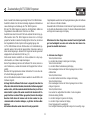 4
4
-
 5
5
-
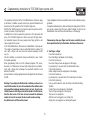 6
6
-
 7
7
-
 8
8
-
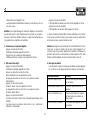 9
9
-
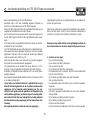 10
10
-
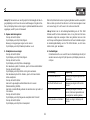 11
11
-
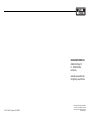 12
12